WordPress chính là mã nguồn phổ biến nhất trên thế giới hiện nay và có tính trợ năng hỗ trợ tạo website được nhiều người sử dụng. Tuy nhiên, nếu muốn chuyển đổi tên miền cho các trang web này có được không? Câu trả lời là Có.
Cùng TENTEN đi tìm hiểu ngay 8 bước chuyển đổi tên miền giữ nguyên SEO cho Website WordPress nhanh chóng và đơn giản nhất hiện nay nhé!
Contents
Có nhiều nguyên nhân khiến nhu cầu chuyển đổi tên miền ngày càng cần thiết hơn, nhất là việc đổi tên cho các website WordPress. Cụ thể là các lí do như sau:
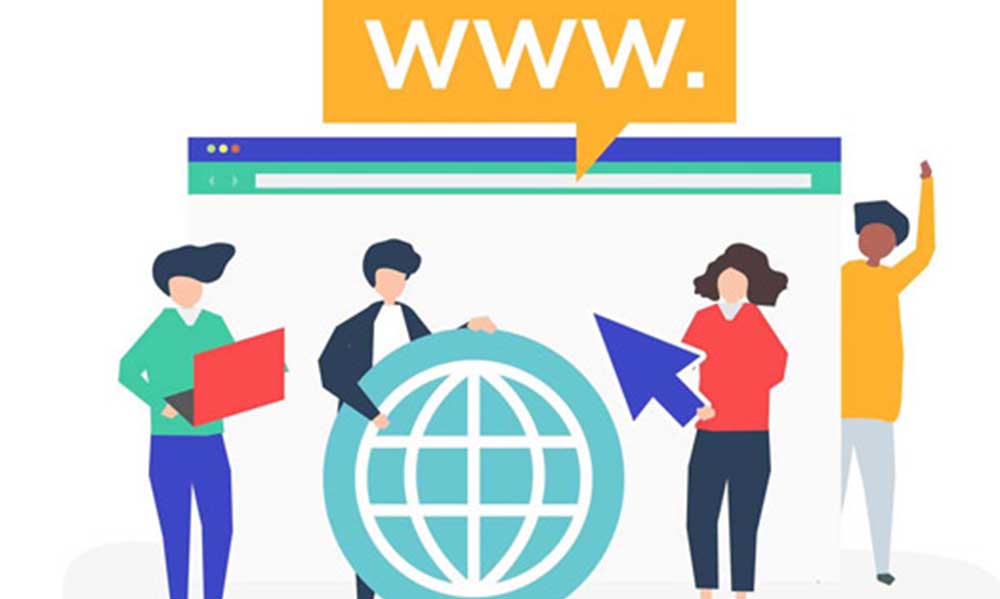
Nguyên nhân dẫn tới việc chuyển đổi tên miền
Nhiều doanh nghiệp muốn dùng các tên thương hiệu mới sau khi thay đổi định hướng kinh doanh, nên họ cần chuyển đổi tên miền sao cho hợp lý.
Nếu website bị Google phạt thì sẽ dẫn đến kết quả tìm kiếm khó hiển thị hoặc tụt hạng nhanh chóng. Do đó các doanh nghiệp sẽ muốn chuyển đổi tên miền để phục hồi trang web của mình.
Nếu website có dạng tên miền không phổ biến hoặc ít uy tín thì cần chuyển sang tên miền khác để dễ thu hút người truy cập hơn.
Google có xu hướng đánh giá cao những website có dạng https hơn, do đó nhiều doanh nghiệp chuyển đổi tên miền từ http sang https để tăng lưu lượng người truy cập đến website.
Nếu doanh nghiệp có nhiều website và muốn hợp nhất chúng lại dưới dạng một tên miền duy nhất thì cần chuyển đổi tên miền.
Hiện nay, Google cho phép người dùng có thể thay đổi chuyển đổi tên miền của mình mà không làm ảnh hưởng gì đến kết quả SEO. Điều này đồng nghĩa với việc khi bạn thay đổi tên miền thì website vẫn được giữ nguyên thứ hạng ban đầu.
Tuy nhiên điều này chỉ có thể xảy ra khi bạn lưu ý đến những điều sau đây:
Khi muốn chuyển đổi tên miền cho các website WordPress, bạn hãy thực hiện trong trang quản trị WordPress theo các bước như sau:
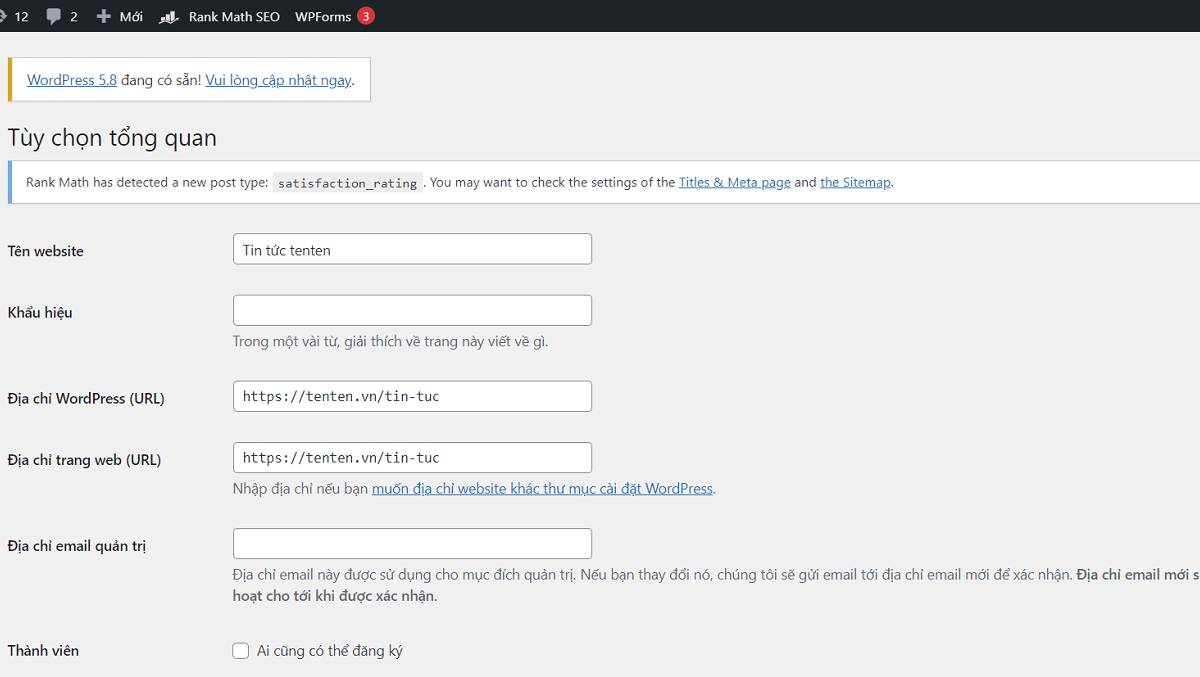
8 Bước chuyển đổi tên miền mà vẫn giữ chuẩn SEO
Khi thực hiện cách này thì địa chỉ website cũ của bạn sẽ không vào được nữa.
Nếu muốn chuyển đổi tên miền nhưng vẫn giữ chuẩn SEO để không tụt hạng đánh giá Google bạn hãy áp dụng 8 bước sau:
Chuyển đổi tên miền cho website hay không thì cũng cần có thói quen tạo và giữ bản sao lưu cho website. Điều này nhằm khôi phục lại website dễ dàng khi có sự cố xảy ra.
Sau khi bạn tạo và sao lưu bản sao tên miền cũ trước khi thực hiện chuyển đổi tên miền mới, hãy giữ lại được backup website cũ và chuẩn bị backup này để tạo website cho tên miền mới.
Bạn cần thêm tên miền mới vào công cụ Google Webmaster Tools. Việc này nhằm kiểm tra tên miền. Cách thức là thêm tên miền vào Google Webmaster Tools => nhấn Search Traffic ở thanh menu bên trái => chọn Manual Actions.
Nếu không có lỗi nào được liệt kê thì hãy thực hiện các bước tiếp theo. Nếu có yêu cầu lỗi cần sửa, bạn phải đổi thông tin và gửi yêu cầu xem xét cho Google.
Tên miền mới của bạn cần có hosting và bạn đã trỏ tên miền đó về hosting phù hợp. Lúc này hãy thực hiện chuyển dữ liệu website chứa các tập tin WordPress và database sang hosting dưới dạng tên miền mới.
Cách di chuyển dữ liệu bằng các plugin Duplicator hoặc All-in-One WP migration như sau:
Cập nhật lại file cấu hình wp-config.php giúp kết nối database mới vừa tạo.
Cần thêm vào một đoạn mã .htaccess để chuyển hướng website mà vẫn giữ được điểm SEO. Điều này giúp bạn chuyển PageRank của Google sang tên miền mới.
Các cấu trúc url trên website WordPress của bạn sẽ được giữ lại và dùng với domain mới. Truy cập vào website cũ để tìm kiếm file .htaccess tại thư mục public_html => chuyển hướng 301 cho website như sau:
#Options +FollowSymLinks
RewriteEngine on
RewriteRule ^(.*)$ http://www.newurl.com/$1 [R=301,L]
Thay thế dòng http://www.newurl.com bằng tên miền mới của bạn => chọn Save & Close.
Khi chuyển đổi tên miền cũ sang tên miền mới sẽ có một số link url bị lỗi và không tốt cho trải nghiệm của người dùng. Bạn cần kiểm tra và sửa các link bị lỗi này ngay nhé!
Google lập trạng thái cho tên miền mới, bạn hãy dùng công cụ Google Search Console và Change of Address để đổi lại domain mới.
Tại giao diện Google Search Console của website cũ => chọn cài đặt => chọn Change of Address => thực hiện theo 4 bước yêu cầu => hoàn tất quá trình thông báo với Google.
Bạn tạo sơ đồ trang web mới => nhập vào mục Google Search Console => mục Crawl => sitemap.
Đăng nhập vào Google Analytics => chọn mục Admin => chọn Property Settings => đổi lại Default URL => bấm Save để lưu lại.
Trên đây là 8 bước giúp bạn có thể chuyển đổi tên miền mà không làm thay đổi điểm cũng như xếp hạng SEO của trang web. Hãy thử thực hiện ngay nhé! Chúc bạn thành công.
| Cách đổi tên miền website | Cách thay đổi tên miền miễn phí |
| Cách đổi tên link web | Cách thay đổi tên link |
| Chuyển website sang domain khác | Thay thế tên miền cũ ở localhost thành tên miền mới |
| Mua tên miền | Cách đổi tên website WordPress |
Cách đổi tên miền trong WordPress miễn phí, nhanh chóng
2 cách thay đổi thông tin tên miền cực nhanh chóng, đơn giản
Hướng dẫn xác nhận thay đổi thông tin whois tên miền quốc tế
3 bước chuyển tên miền từ tài khoản khác về Tenten nhanh chóng, chính xác
3 dấu hiệu cho thấy cần chuyển tên miền sang host khác